エクセルグラフの色分けは自動で設定される

さち先生 エクセルでグラフ化したときの色分けって
最初から決まってるの?

決まってるわけではないけど、エクセルのほうで
自動的に設定されるわね。
でも、自由に変更できるわよ。

本当!? 元々イメージカラーがある場合
棒の色がイメージカラーと同じだったら分かりやすいなって

それはわかりやすいわね
あと自動で勝手に生成された色よりも
「自分で色を決めた」過程がある方が次にみたとき分かりやすいわね

うん!

OK! ではエクセルグラフの色分けの手順を一緒に見ていこう!
エクセルグラフの色分け1:棒を1つ選択する

下図でいうとどこの色を変更したいの?
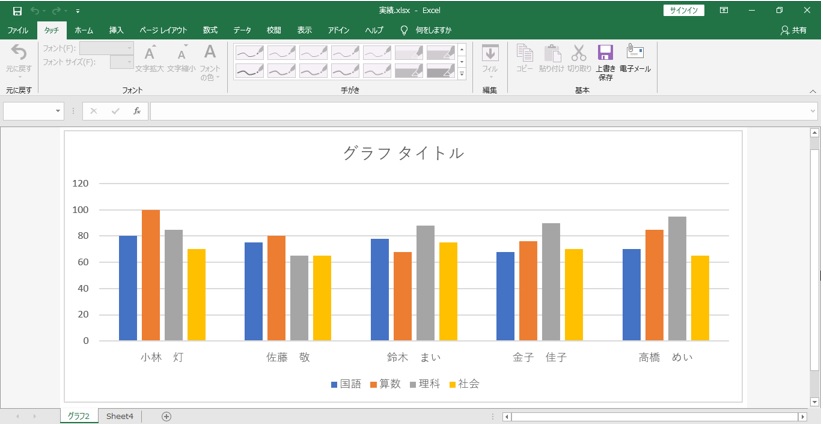

みんなの「算数の棒」を変更したいんだけど…

では「算数の棒」のどれか1つを選択クリックしてみて

左端の小林さんの「算数の棒」をクリックしてみる

下図の赤枠のところね
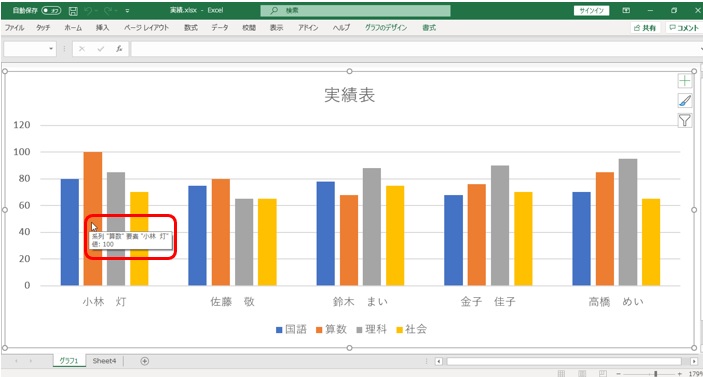

あれ?クリックしたらみんなの「算数の棒」が
![]()

みたいなものに囲まれてた?

そう!これはみんなの「算数の棒」が選択されているという表示なの
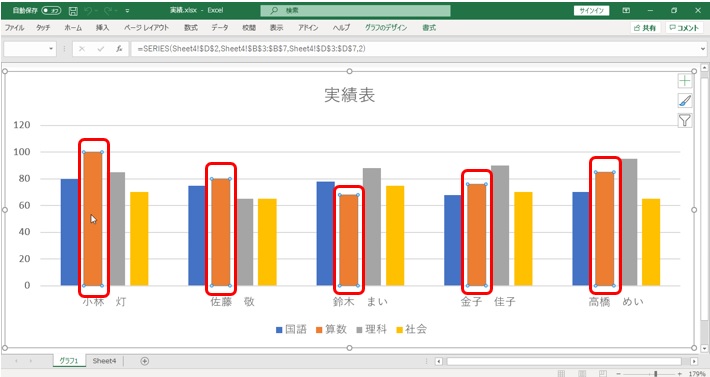

このままの状態で次にいくわよ
エクセルグラフの色分け2:「図形の塗りつぶし」をクリック

ではエクセルの上部にある「書式」タブを押して
「図形の塗りつぶし」をクリックしてね

下図の赤枠のところだね
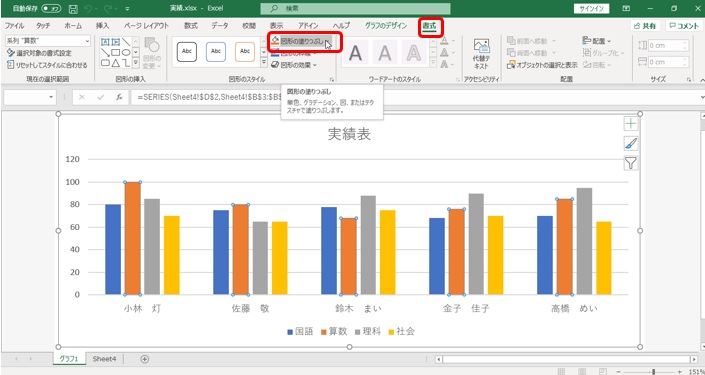

すると「テーマの色」という下図のような項目が出てくるの
ここからいよいよ色の選択
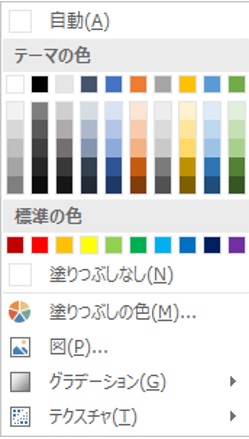
エクセルグラフの色分け3:色を選択する

さあキーボード君 好きな色を選んで

わあ!たくさんあるね
実はこのクラス、先生の教材用定規が深緑なことから
「算数は深緑」というイメージが共通なんだ

へえ! そしたらこの色なんてどうかしら
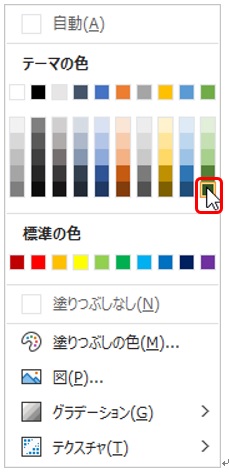

わあ! もう変わった! これだけ?

そうこれだけよ
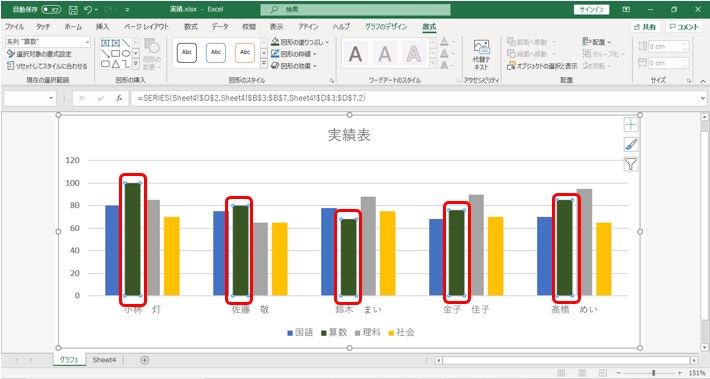

簡単だね これでイメージカラーの深緑が算数って判断できる

それはよかったわ

それでね「算数」とか「1種類の色を変える」方法は
分かったんだけど
例えば「1本だけの色を変える」っていう事出来る?

出来るわよ

教えて!

じゃあブレイクをいれて別の部屋でやっていこうか

やったー!

お茶を用意しますね
皆様もここまでお疲れ様でした

「グラフの1本だけ色を変える」方法は
こちらのお部屋でご紹介しています
ぜひマスターしてみてください
冒頭画像:パーティゆくゆくオリジナル



コメント